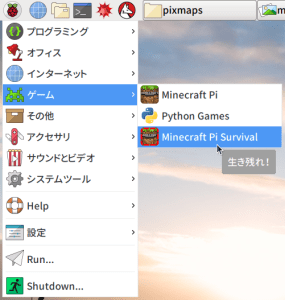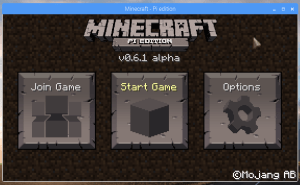ラズパイクラスで毎度の情景。
「ラズパイは最初からマイクラが入っています。無料です。」
おー!
「バージョンは、0.1.1です。」
えー!
「クリエイティブモードしかありません。」
えええー?!
「でも、ニセ・サバイバルにすることはできます。夜が来るようにもできます。」
よかったー!
「でも、敵を殺せなかったり、インベントリが保存できなかったり、色々足りません。」
わぁーわぁーわぁー(聞いてない)
子どもたちの気が散るのでサバイバルモードは普段使っていないのですが、そろそろ、やり方を簡単に説明します。
パッチを当てます
Raspbian Stretchで確認しました。以下の6行をLXTerminalの黒い窓にコピペ。最後の行でエンターを押すと、いきなり起動するはず。エラーが延々と出るかも知れませんが、無視してください。起動を確認したら、終了。
sudo apt-get install bsdiff cd /opt/minecraft-pi sudo wget https://www.dropbox.com/s/iutdy9yrtg3cgic/survival.bsdiff sudo bspatch minecraft-pi mcpipatched survival.bsdiff sudo chmod +x mcpipatched env LD_LIBRARY_PATH=/opt/minecraft-pi/lib/brcm/:LD_LIBRARY_PATH /opt/minecraft-pi/mcpipatched
(最近、OpenGLのライブラリのパスが切れているようで、ちょっと小細工が必要になりました。シンボリックリンクを張ると良いのかも知れませんが、とりあえず環境変数で。)
メニューからの起動を設定します
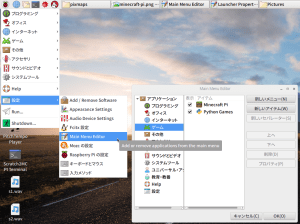 メニュー/設定/Main Menu Editorを起動します。
メニュー/設定/Main Menu Editorを起動します。
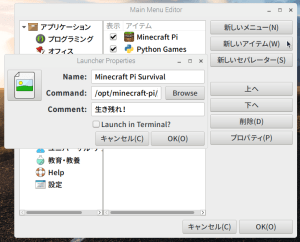 「新しいアイテム」の追加
「新しいアイテム」の追加
Name: Minecraft Pi Survival
Command:
(以下の行をControl + c でコピー。)
env LD_LIBRARY_PATH=/opt/minecraft-pi/lib/brcm/:LD_LIBRARY_PATH /opt/minecraft-pi/mcpipatched
( Control + v でペーストします。)
Comment: 生き残れ!
 アイコンをクリックしてファイルを選択します。左下「他の場所」から辿っていってください。
アイコンをクリックしてファイルを選択します。左下「他の場所」から辿っていってください。
/usr/share/pixmaps/minecraft-pi.png
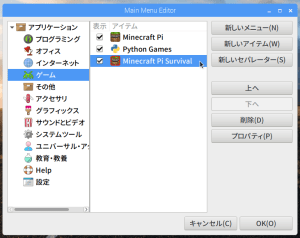 メニューの中にアイテムとして追加されました。アイコンはちょっと変えてます。
メニューの中にアイテムとして追加されました。アイコンはちょっと変えてます。
色々と足りてないので、ScratchやPythonの助けを借りて、使いましょう。
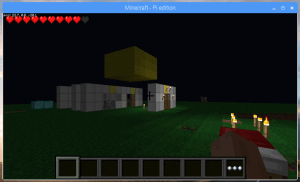 昼夜ありモードは、別の小細工が必要です。あと、クリエイティブのままでモブだけ追加する方法もありますが、また今度。
昼夜ありモードは、別の小細工が必要です。あと、クリエイティブのままでモブだけ追加する方法もありますが、また今度。
ニセ・サバイバルを設定したあと、元のクリエイティブも使えます。意味無いですが、同時に立ち上げることも可能。
参考ページ:
OpenGLのライブラリへパスを繋げる方法
「ラズベリーパイのMinecraftでサバイバルモードを遊べるようにする手順」